Windows 8
Cómo agregar una cuenta a la aplicación Correo


/es/windows-8/aplicacion-correo/content/
Agregar tus cuentas de correo electrónico a la aplicación Correo es muy sencillo, solo debes seguir estos pasos:
Desde la Pantalla de inicio, haz clic o pulsa en la aplicación Correo.
Ubica el cursor en algunas de las dos esquinas derechas de la pantalla o desliza rápidamente un dedo desde el borde derecho de la pantalla hacia la izquierda para que se despliegue la Barra de accesos. Luego, haz clic o pulsa sobre la opción Configuración.
Se desplegará un menú en el que debes hacer clic o pulsar sobre la opción Cuentas.
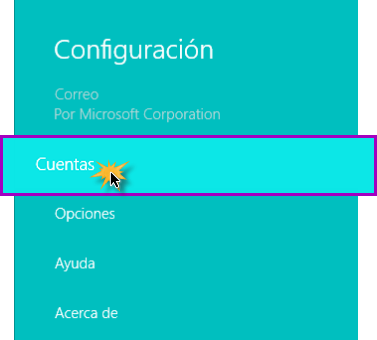
Se abrirá un menú donde verás todas las cuentas de correo electrónico que tienes agregadas. Haz clic o pulsa sobre el botón Agregar cuenta, que está debajo de las cuentas de correo.
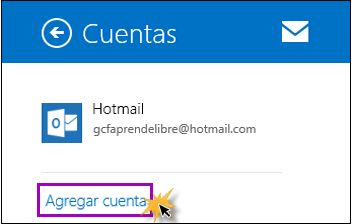
Elige el proveedor de servicios al que pertenece la cuenta de correo ( Gmail-Google, Yahoo!, Hotmail-Live- Outlook.com).
Completa los espacios con el nombre de usuario y contraseña de la cuenta de correo que quieres agregar a la aplicación y haz clic o pulsa sobre el botón Conectar o Agregar, dependiendo el caso.

El sistema te pedirá que confirmes si quieres acceder a esa cuenta por medio de la aplicación. Haz clic en el botón Aceptar, que está en la parte de abajo de la pantalla. También podrás importar los contactos de la cuenta que agregaste a la aplicación Contactos.
Y listo, ahora puedes trabajar con todas tus cuentas de correo desde el mismo lugar.
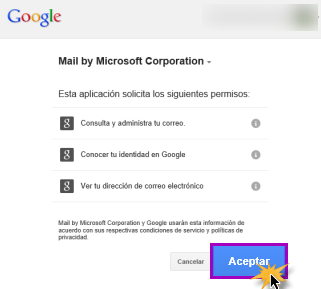
/es/windows-8/como-manejar-la-aplicacion-correo/content/